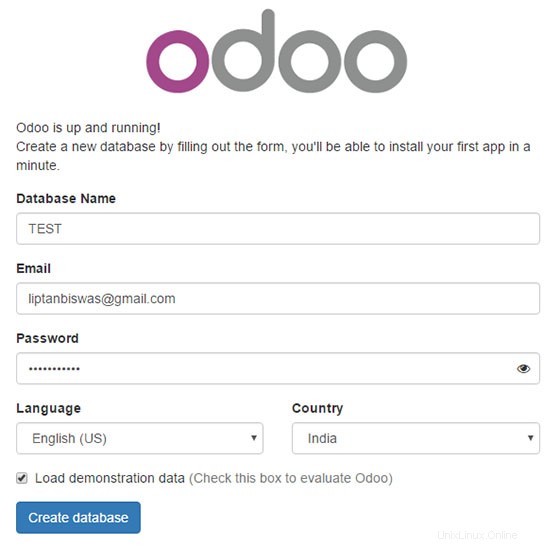Dans ce tutoriel, nous allons vous montrer comment installer et configurer Odoo sur votre CentOS 7. Pour ceux d'entre vous qui ne le savaient pas, Odoo est l'un des plus populaires et des plus puissants Logiciel d'entreprise ERP Open Source basé sur le langage de programmation Python. Il s'agit d'une application Web complète et livrée avec Open Source CRM, point de vente, gestion des ressources humaines, point de vente, facturation et comptabilité, gestion des événements, marketing par e-mail , suivi des commandes, etc. Cette application est utile pour maintenir l'ERP dans n'importe quelle entreprise.
Cet article suppose que vous avez au moins des connaissances de base sur Linux, que vous savez utiliser le shell et, plus important encore, que vous hébergez votre site sur votre propre VPS. L'installation est assez simple et suppose que vous s'exécutent dans le compte root, sinon vous devrez peut-être ajouter 'sudo ‘ aux commandes pour obtenir les privilèges root. Je vais vous montrer étape par étape l'installation d'Odoo sur un serveur CentOS 7.
Fonctionnalités Odoo
- Odoo est livré avec Website Builder, qui prend en charge l'éditeur WYSIWYG, le contrôle de version, le générateur de formulaires et Multi Website avec une option pour ajouter des blogs, des forums et des diaporamas.
- Odoo est livré avec plusieurs thèmes et un logiciel de commerce électronique intégré.
- Odoo propose des fonctionnalités de gestion des contrats et des abonnements.
- Odoo est livré avec des options personnalisables de gestion de projet et de feuilles de temps, il intègre des fonctionnalités de facturation et de gestion de projet.
- Odoo est livré avec un logiciel de comptabilité complet qui inclut l'intégration VoIP, y compris une option pour envoyer des envois de masse et le suivi des liens.
- Odoo est livré avec un CRM intégré qui effectue des prévisions précises et affiche un aperçu en temps réel.
Installer Odoo sur CentOS 7
Étape 1. Tout d'abord, commençons par nous assurer que votre système est à jour.
yum clean allyum -y mise à jour
Étape 2. Ensuite, vous pouvez ajouter le référentiel EPEL avant de pouvoir installer Odoo en utilisant YUM :
Pour ce faire, exécutez la commande suivante :
yum install -y epel-release
Étape 3. Installation de la base de données PostgreSQL.
Installez et configurez PostgreSQL à l'aide des commandes suivantes :
yum install -y postgresql-server
Une fois installé et démarré pour la première fois, nous devons initialiser la base de données PostgreSQL :
postgresql-setup initdb
Démarrez enfin la base de données PostgreSQL en exécutant la commande ci-dessous :
systemctl démarrer postgresqlsystemctl activer postgresql
Étape 4. Installation d'Odoo.
Ajoutez le référentiel Odoo YUM au système :
nano /etc/yum.repos.d/odoo.repo
Avec le contenu suivant :
[odoo-nightly]name=Odoo Nightly repositorybaseurl=http://nightly.odoo.com/9.0/nightly/rpm/enabled=1gpgcheck=1gpgkey=https://nightly.odoo.com/odoo.keyVous pouvez maintenant installer Odoo en utilisant la commande suivante :
yum install -y odooUne fois l'installation terminée, démarrez Odoo et activez-le au démarrage :
systemctl démarrer odoosystemctl activer odooOuvrez le fichier de configuration d'Odoo et décommentez la ligne "admin_passwd" pour définir le mot de passe principal de l'administrateur :
nano /etc/odoo/openerp-server.confadmin_passwd =VotreMotDePasseÉtape 5. Configurez le pare-feu pour Odoo.
Modifiez les règles du pare-feu pour permettre aux visiteurs d'accéder à Odoo en utilisant le port de communication 8069 par défaut de PostgreSQL :
firewall-cmd --zone=public --permanent --add-service=httpfirewall-cmd --zone=public --permanent --add-port=8069/tcpfirewall-cmd --reloadÉtape 6. Accéder à Odoo.
Odoo sera disponible sur le port HTTP 8069 par défaut. Ouvrez votre navigateur préféré et accédez à
http://your-domain.com:8069ouhttp://server-ip:8069.
Félicitations ! Vous avez installé Odoo avec succès. Merci d'avoir utilisé ce didacticiel pour installer Odoo sur votre système CentOS 7. Pour obtenir de l'aide supplémentaire ou des informations utiles, nous vous recommandons de consulter le site Web officiel d'Odoo.